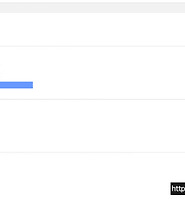| 일 | 월 | 화 | 수 | 목 | 금 | 토 |
|---|---|---|---|---|---|---|
| 1 | ||||||
| 2 | 3 | 4 | 5 | 6 | 7 | 8 |
| 9 | 10 | 11 | 12 | 13 | 14 | 15 |
| 16 | 17 | 18 | 19 | 20 | 21 | 22 |
| 23 | 24 | 25 | 26 | 27 | 28 |
- felicidade
- 카톡용량
- 콘래드 마카오
- 백업 단디하자
- iongs magic shop
- 마카오배
- 스마트폰 유튜브 배속
- 카톡백업
- 힐튼 플로렌스 메트로폴
- 힐튼 괌 스노쿨링
- 콘래드 마카오 부대시설
- 콘래드 마카오 헬스장
- 카카오톡 백업
- 시드니 우버
- 코타이젯
- 콘래드 마카오 사우나
- 힐튼 소렌토 팰리스
- 오르비에토
- 시드니 taxify
- 카톡 백업
- hilton guam snokerling
- hilton sorrento palace
- ael shuttle
- 갤럭시 마카오
- 힐튼 피렌체
- 마카오 페리
- 미디어파일 삭제
- ael 셔틀
- 콘래드에서 세나도
- 쉐라톤에서 세나도
- Today
- Total
rbehd004
[유튜브:배속](BSPlayer) 유튜브 영상 재생 목록으로 만들기 (making playlists of youtube on BSPlayer) 본문
[유튜브:배속](BSPlayer) 유튜브 영상 재생 목록으로 만들기 (making playlists of youtube on BSPlayer)
joayo 2016. 7. 20. 00:14
ㅁ BSPlayer에 유튜브 동영상 재생목록 만들기
ㅁ Making playlist of youtube on BSPlayer
(* 동영상 연속 재생을 위해서)
스마트폰에서 유튜브 영상 배속하는 방법을
지난 글에서 확인했습니다.
* 모바일(스마트폰에서) 동영상 배속으로 보기
[유튜브|배속](BSPlayer) 모바일에서 유튜브 동영상 배속 재생, 속도조절 (안드로이드)
http://rbehd004.tistory.com/540
위 방법으로는
한 번에 하나의 동영상만 재생이되어
여러 영상을 봐야하는 경우
불편했습니다.
그래서,
BSplayer에서 유튜브 동영상
여러개를 재생목록으로 만들어 봤습니다.
다행히 원하는 대로
하나의 영상이 끝나면
다음 영상으로 배속이 유지된 상태로
넘어갔습니다.
방법은 아래와 같습니다.
ㅁ 1. 유뷰트 앱에서 원하는 영상 찾기
ㅁ 1. Search videos you want to see on Youtube
ㅁ 2. 공유하기 클릭
ㅁ 2. click the share button (↗ )
* 공유하기 (share) 클릭
ㅁ 3. 팝업창에서 Bsplayer 선택
ㅁ Select a BSPlayer icon on pop-up
ㅁ 4: repeat 2~3
(ex) 1~5번의 동영상을 원하면
공유하기는 5번 부터 역순으로 넣어야
BSPlayer 에서 1~5 순서로 재생이 가능합니다.
ㅁ 5: Launch the BSPlayer app and access to the Recently played on Library tab
ㅁ 6. 재생목록 만들기
ㅁ 6. Making playlist on BSplayer
6-1. 파일 한개 롱 클릭 (아무거나)
6-2 다중 선택 허용 클릭 (Enable multiselect)
6-3 원하는 영상 모두 선택
6-4 목록 생성 및 추가
선택된 영상들 중 아무거나 하나 롱 클릭
** 결과
* 새 재생목록이 생겼으며
ㅁ
ㅁ Old:
ㅁ
위 방법이 더 쉽습니다.
아래는 어플을 잘 모를때 했었던 방법
ㅁ 1. 유뷰트 앱에서 원하는 영상 찾기
ㅁ 1. Search videos you want to see on Youtube
ㅁ 2. click the share button (↗ )
* 공유하기 (share) 클릭
폰 기종에 따라
링크 복사 버튼의 위치거 달라집니다.
ㅁ 3. launch a BSPlayer app
ㅁ 4. Recent played 라이브러리에서 url 추가
ㅁ 4. Open url on "Recent played" library
* a. 메뉴에서 Library 선택 (디폴트)
* b. 하위 목록 중 Recently played 클릭
우측 위의 '+' 버튼 클릭 (Open Url )
* Open Url 클릭하면 아래와 같은 팝업창이 뜹니다.
제 폰은 최근에 클립보드에 있는 값이
자동으로 채워져 있었습니다.
(안채워져 있다면 붙여넣기)
▶ 'ok' 버튼 클릭
ㅁ 5: repeat 2~4
ㅁ 6. 재생목록 만들기
ㅁ 6. Making playlist on BSplayer
6-1. 파일 한개 롱 클릭 (아무거나)
6-2 다중 선택 허용 클릭 (Enable multiselect)
6-4 목록 생성 및 추가
선택된 영상들 중 아무거나 하나 롱 클릭
** 결과
* 새 재생목록이 생겼으며
* 자주 반복해서 볼 영상이 아니라면
굳이 새 재생목록을 생성할 필요 없이
5단계 까지만 실행후
recent played 에서 바로 재생하시면 됩니다.
(6단계 불필요)
* 1~10번 영상을 보는경우 역순으로
10번 부터 1번순으로 url 붙여넣기 해야
정상적인 순서로 볼 수 있습니다.
* 토익, 토익스피킹, 한국사, 공무원 등등
유튜브에 있는 무료 강좌들 연속으로 볼때 편합니다.
* 관련글
** Youtube 배속
[유튜브|배속](BSPlayer) 모바일에서 유튜브 동영상 배속 재생, 속도조절 (안드로이드)
[유튜브:배속](BSPlayer) 유튜브 영상 재생 목록으로 만들기 (making playlists of youtube on BSPlayer)
** 플래시 재생 브라우져
[어플: 퍼핀 브라우저] 쥬니어 네이버(쥬니버) 스마트폰에서 실행 하기 (플래시 flash)
'[IT]모바일' 카테고리의 다른 글
| [카톡|백업] 2 카카오톡 컨텐츠 폴더 복사 (사진, 동영상 등 미디어 파일 포함) (133) | 2016.08.11 |
|---|---|
| [카톡|백업] 1 카카오톡 백업 전 필수 확인 사항 (전화번호, 계정 비밀번호) (2) | 2016.08.11 |
| [무료인강] 직무개발, 평생학습을 위한 무료 인강 사이트 모음 (kocw, hrd, koreatech, NCS, 공인중개사, 인천시민사이버교육센터, ...) (0) | 2016.07.26 |
| [유튜브|배속](BSPlayer) 모바일에서 유튜브 동영상 배속 재생, 속도조절 (안드로이드) (2) | 2016.07.11 |
| [어플: 퍼핀 브라우저] 쥬니어 네이버(쥬니버) 스마트폰에서 실행 하기 (플래시 flash) (0) | 2016.06.12 |